Dell PowerEdge R350
Artikel ini menjelaskan appliance Dell PowerEdge R350, didukung untuk sensor OT dalam penyebaran perusahaan. Dell PowerEdge R350 juga tersedia untuk konsol manajemen lokal.
| Karakteristik appliance | Deskripsi |
|---|---|
| Profil perangkat keras | E1800 |
| Performa | Bandwidth maks: 1 Gbps Perangkat maks: 10.000 Hingga 8x RJ45 port pemantauan atau 6x SFP (OPT) |
| Spesifikasi Fisik | Pemasangan: 1U Dimensi (H x W x D) 1,70 dalam x 17,09 dalam x 22,18 in Dimensi (H x W x D) 4,28 cm x 43,4 cm x 56,3 cm |
| Keadaan | Didukung, tersedia sebagai appliance yang telah dikonfigurasi sebelumnya |
Gambar berikut menunjukkan tampilan panel depan Dell PowerEdge R350:

Gambar berikut menunjukkan tampilan panel belakang Dell PowerEdge R350:
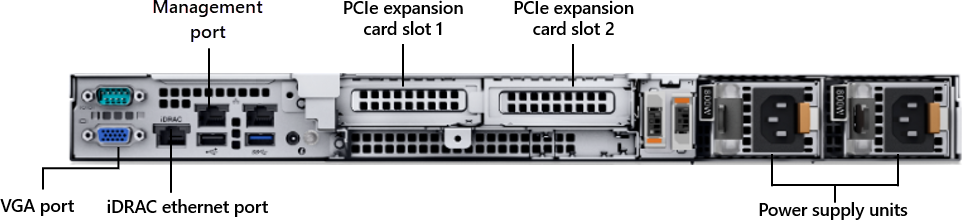
Spesifikasi
| Komponen | Spesifikasi teknis |
|---|---|
| Sasis | Server rak 1U |
| Dimensi | (H x W x D) 1,70 in x 17,09 in x 22,18 in, 4,28 cm x 43,4 cm x 56,3 cm |
| Beban | Maks 28,96 lb/13,14 Kg |
| Pemroses | Intel Xeon E-2334 3,4 GHz Cache 8M 4C/8T, Turbo (65 W), 3200 MT/dtk, Hanya XE |
| Memori | 32 GB = 2x 16 GB 3200MT/s DDR4 ECC UDIMM |
| Penyimpanan | Hard Drive 4x 1 TB SATA 6 Gbps 7,2 K 512n 3,5in Hot-Plug dengan Kartu Pengontrol PERC H755 - RAID 10 |
| Pengontrol jaringan | On-board: Broadcom 5720 Dual Port 1 Gb On-Board LOM LOM on-board: iDRAC9, Enterprise 15G Eksternal: Broadcom 5719 Quad Port 1 GbE BASE-T Adapter, PCIe Low Profile |
| Manajemen | iDRAC9 Enterprise |
| Akses perangkat | Dua USB belakang 3.0 |
| Satu depan | USB 3.0 |
| Power | Catu Daya Ganda, Hot-Plug, Redundan (1+1), 600 W |
| Dukungan rak | ReadyRails Sliding Rails Dengan Cable Management Arm |
Dell PowerEdge R350 - Tagihan bahan
| Quantity | PN | Deskripsi |
|---|---|---|
| 1 | 210-BBTW | OEM R350XE Server |
| 1 | 990-10090 | EX-Works |
| 1 | 412-AAPW | Heatsink untuk CPU 80 W atau kurang |
| 1 | 370-AAIP | Performa Dioptimalkan |
| 1 | 370-AGNY | UDIMM 3200MT/dtk |
| 2 | 370-AGQU | UDIMM 16 GB, 3200MT/dtk, ECC |
| 1 | 384-BBBH | Pengaturan BIOS Hemat Daya |
| 1 | 800-BBDM | Mode Boot BIOS UEFI dengan Partisi GPT |
| 1 | 450-AADY | C13 ke C14, Gaya PDU, 10 AMP, 6,5 Kaki (2 m), Kabel Daya |
| 1 | 330-BBWS | Riser Config 0, 1 x8, 1 x16 slot |
| 1 | 384-BCYX | Motherboard OEM R350 dengan Broadcom 5720 Dual Port 1 Gb On-Board LOM |
| 1 | 385-BBQV | iDRAC9, Enterprise 15G |
| 1 | 542-BBBP | On-Board LOM |
| 1 | 470-AFBU | BOSS Kosong |
| 1 | 379-BCRF | iDRAC, Kata Sandi Warisan |
| 1 | 379-BCQV | Manajer Grup iDRAC, Diaktifkan |
| 1 | 611-BBBF | Tidak Ada Sistem Operasi |
| 1 | 605-BBFN | Tidak Diperlukan Media |
| 1 | 770-BDEL | ReadyRails Sliding Rails Dengan Cable Management Arm |
| 1 | 709-BBIJ | Garansi Khusus Suku Cadang 15 Bulan |
| 1 | 865-BBPG | Layanan Lokal ProSupport dan Hari Kerja Awal, 15 Bulan |
| 1 | 338-CCOZ | Intel Xeon E-2334 3,4 GHz, 8M Cache, 4C/8T, Turbo (65W), 3200 MT/dtk, Hanya XE |
| 1 | 325-BEIF | Brand/Bezel, Dell Branded, PowerEdge R350XE |
| 1 | 389-ECFF | PowerEdge R350 CE dan Penandaan CCC |
| 1 | 321-BGVQ | Sasis 3,5" dengan hingga 4 Hot Plug Hard Drive |
| 1 | 750-ADOY | Kipas Standar |
| 1 | 429-ABHN | DVD +/-RW, SATA, Internal untuk Sasis Hot Plug |
| 1 | 405-ABBT | Kartu Pengontrol PERC H755 |
| 1 | 461-AADZ | Tidak Ada Modul Platform Tepercaya |
| 1 | 683-11870 | Tidak Ada Layanan Penginstalan Yang Dipilih (Hubungi Perwakilan Penjualan untuk detail selengkapnya) |
| 1 | 865-BBPF | ProSupport dan Ekstensi Layanan Onsite Hari Kerja Berikutnya, 24 Bulan |
| 4 | 400-BLLH | 1 TB Hard Drive SATA 6 Gbps 7,2K 512n 3.5in Hot-Plug |
| 1 | 540-BBDF | Broadcom 5719 Quad Port 1 GbE BASE-T Adapter, PCIe Low Profile |
| 1 | 780-BCDQ | RAID 10 |
| 2 | 450-AKMP | Catu Daya Ganda, Hot-Plug, Redundan (1+1), 600W |
Komponen Opsional
| Quantity | PN | Deskripsi |
|---|---|---|
| 2 | 450-AMJH | Dual, Hot-Plug, Power Supply, 700W MM HLAC (200-220Vac) Titanium, Redundan (1+1), oleh LiteOn, NAF |
Pengontrol Penyimpanan Opsional
Array RAID multi-disk menggabungkan beberapa drive fisik ke dalam satu drive logis untuk peningkatan redundansi dan performa. Modul opsional di bawah ini diuji di lab kami untuk kompatibilitas dan performa berkelanjutan:
| Quantity | PN | Deskripsi |
|---|---|---|
| 1 | 405-ABBT | Kartu Pengontrol PERC H755 (RAID10) |
Ekspansi port opsional
Modul opsional untuk port pemantauan tambahan dapat diinstal:
| Lokasi | Jenis | Spesifikasi |
|---|---|---|
| Ekspansi PCIe Slot 1 atau 2 |
Quad Port Ethernet | 540-BBDV Intel QP i350 4 x 1Gbe Copper, PCIe Low Profile |
| Ekspansi PCIe Slot 1 atau 2 |
Quad Port Ethernet | 540-BBDF Broadcom 5719 Quad Port 1 GbE BASE-T Adapter, PCIe Low Profile |
| Ekspansi PCIe Slot 1 atau 2 |
Ethernet Port Ganda | 540-BCSE Intel X710-T2L DP 2 x 10Gbe Copper, PCIe Low Profile |
| Ekspansi PCIe Slot 1 atau 2 |
Port Ganda SFP+ | 540-BBML Intel X710 DP 2 x 10Gbe SFP+, PCIe Low Profile |
| Ekspansi PCIe Slot 1 atau 2 |
Port Ganda SFP+ | 540-BBVI Broadcom 57412 Dual Port 10 GbE SFP+ Adapter, PCIe Low Profile |
| Ekspansi PCIe Slot 1 atau 2 |
SFP+ Transceiver | 407-BCBN atau 407-BBOU - SFP+ 10G SR |
| Ekspansi PCIe Slot 1 atau 2 |
SFP+ Transceiver | 407-BBOP - SFP+ 10G LR |
| Ekspansi PCIe Slot 1 atau 2 |
SFP+ Transceiver | 407-BBOS - TEMBAGA SFP+ 1G |
| Ekspansi PCIe Slot 1 atau 2 |
INTEL X710 SFP+ Transceiver | 407-BBVJ - SFP+ 1G/10G SR (KHUSUS INTEL) |
Penginstalan Dell PowerEdge R350
Bagian ini menjelaskan cara menginstal perangkat lunak Defender for IoT pada appliance Dell PowerEdge R350.
Sebelum menginstal perangkat lunak pada appliance Dell, Anda perlu menyesuaikan konfigurasi BIOS appliance.
Catatan
Prosedur penginstalan hanya relevan jika Anda perlu menginstal ulang perangkat lunak pada perangkat yang telah dikonfigurasi sebelumnya, atau jika Anda membeli perangkat keras Anda sendiri dan mengonfigurasi appliance sendiri.
Prasyarat
Untuk menginstal appliance Dell PowerEdge R350, Anda memerlukan:
Lisensi Enterprise untuk Dell Remote Access Controller (iDrac)
XML konfigurasi BIOS
Menyiapkan array BIOS dan RAID
Prosedur ini menjelaskan cara mengonfigurasi konfigurasi BIOS untuk appliance sensor yang tidak dikonfigurasi. Jika salah satu langkah di bawah ini hilang di BIOS, pastikan perangkat keras cocok dengan spesifikasi di atas.
Dell BIOS iDRAC adalah perangkat lunak manajemen sistem yang dirancang untuk memberi administrator kontrol perangkat keras Dell dari jarak jauh. Ini memungkinkan administrator untuk memantau performa sistem, mengonfigurasi pengaturan, dan memecahkan masalah perangkat keras dari browser web. Ini juga dapat digunakan untuk memperbarui BIOS sistem dan firmware. BIOS dapat disiapkan secara lokal atau jarak jauh. Untuk menyiapkan BIOS dari jarak jauh dari komputer manajemen, Anda perlu menentukan alamat IP iDRAC dan alamat IP komputer manajemen pada subnet yang sama.
Untuk mengonfigurasi alamat IP iDRAC:
Daya sensor.
Jika OS sudah diinstal, pilih kunci F2 untuk memasukkan konfigurasi BIOS.
Pilih Pengaturan iDRAC.
Pilih Jaringan.
Catatan
Selama instalasi, Anda harus mengonfigurasi alamat IP dan kata sandi iDRAC default yang disebutkan dalam langkah-langkah berikut. Setelah instalasi, Anda mengubah definisi ini.
Ubah alamat IPv4 statis menjadi 10.100.100.250.
Ubah subnet mask statis menjadi 255.255.255.0.
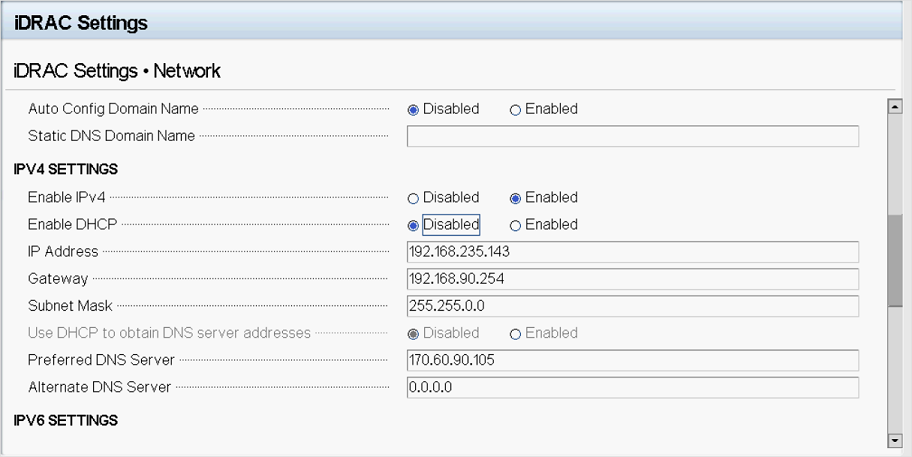
Pilih Kembali > Selesai.
Untuk mengonfigurasi Dell BIOS:
Prosedur ini menjelaskan cara memperbarui konfigurasi Dell PowerEdge R350 untuk penyebaran OT Anda.
Konfigurasikan BIOS appliance hanya jika Anda tidak membeli appliance dari Arrow, atau jika Anda memiliki appliance, tetapi tidak memiliki akses ke file konfigurasi XML.
Akses BIOS appliance secara langsung dengan menggunakan keyboard dan layar, atau gunakan iDRAC.
Jika appliance ini bukan Defender untuk appliance IoT, buka browser dan buka alamat IP yang dikonfigurasi sebelumnya. Masuk dengan hak istimewa administrator default Dell. Gunakan root untuk nama pengguna dan calvin untuk kata sandi.
Jika appliance adalah Penahan untuk IoT, masuk dengan menggunakan XXX untuk nama pengguna dan XXX untuk kata sandi.
Setelah Anda mengakses BIOS, buka Pengaturan Perangkat.
Pilih konfigurasi yang dikontrol RAID dengan memilih Pengontrol RAID Terintegrasi 1: Utilitas Konfigurasi Adaptor> Perc PERC<H755 Dell.
Pilih Manajemen Konfigurasi.
Pilih Buat Disk Virtual.
Di bidang Pilih Tingkat RAID, pilih RAID10. Di bidang Nama Disk Virtual, masukkan ROOT dan pilih Disk Fisik.
Pilih Periksa Semua lalu pilih Terapkan Perubahan
Pilih OK.
Gulir ke bawah dan pilih Buat Disk Virtual.
Pilih Konfirmasi kotak centang dan pilih Ya.
Pilih OK.
Kembali ke layar utama dan pilih BIOS Sistem.
Pilih Pengaturan Boot.
Untuk opsi Mode Boot, pilih UEFI.
Pilih Kembali, lalu pilih Selesai untuk keluar dari pengaturan BIOS.
Menginstal perangkat lunak Defender for IoT di Dell PowerEdge R350
Prosedur ini menjelaskan cara menginstal perangkat lunak Defender for IoT pada Dell PowerEdge R350.
Proses instalasi memakan waktu sekitar 20 menit. Setelah penginstalan selesai, sistem dihidupkan ulang beberapa kali.
Untuk memasang perangkat lunak:
Verifikasi bahwa media versi dipasang ke alat dengan salah satu cara berikut:
Hubungkan CD eksternal atau disk-di-kunci yang berisi perangkat lunak sensor yang Anda unduh dari portal Azure.
Pasang gambar ISO dengan menggunakan iDRAC. Setelah masuk ke iDRAC, pilih konsol virtual, lalu pilih Media Virtual.
Di bagian Petakan CD/DVD, pilih Pilih File.
Pilih file gambar ISO versi untuk versi ini dari kotak dialog yang terbuka.
Pilih tombol Petakan Perangkat.
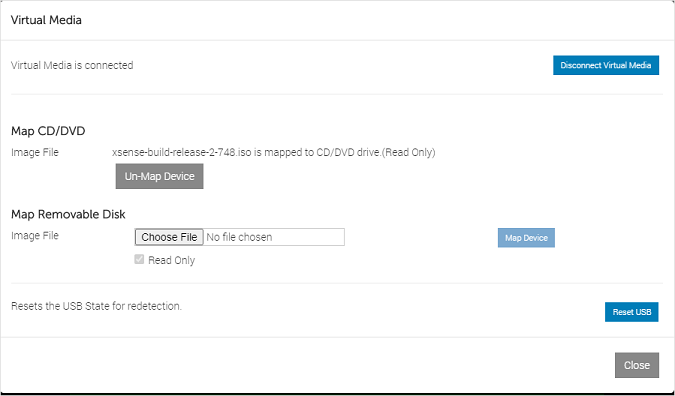
Media dipasang. Pilih Tutup.
Nyalakan peralatannya. Saat menggunakan iDRAC, Anda dapat memulai ulang server dengan memilih tombol Kontrol Konsol. Kemudian, pada Makro Keyboard, pilih tombol Terapkan , yang memulai urutan Ctrl+Alt+Delete.
Lanjutkan dengan menginstal sensor OT atau perangkat lunak manajemen lokal. Untuk informasi selengkapnya, lihat Penginstalan perangkat lunak Defender untuk IoT.
Langkah berikutnya
Lanjutkan memahami persyaratan sistem untuk peralatan fisik atau virtual. Untuk informasi selengkapnya, lihat Appliance mana yang saya butuhkan?.
Kemudian, gunakan salah satu prosedur berikut untuk melanjutkan: